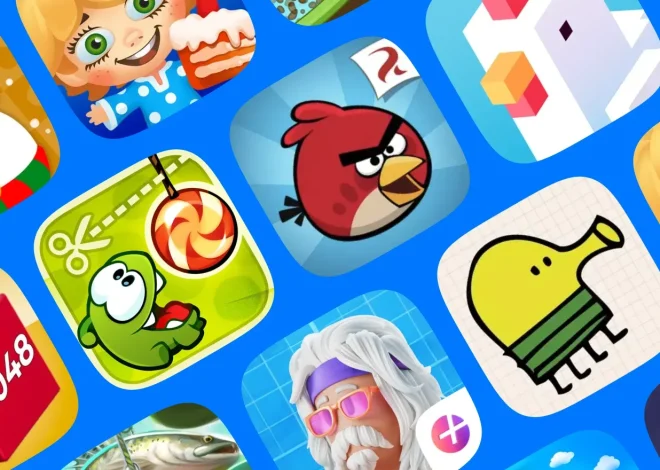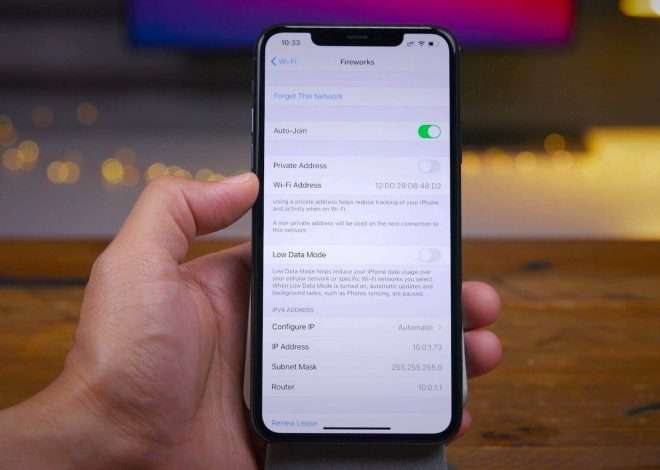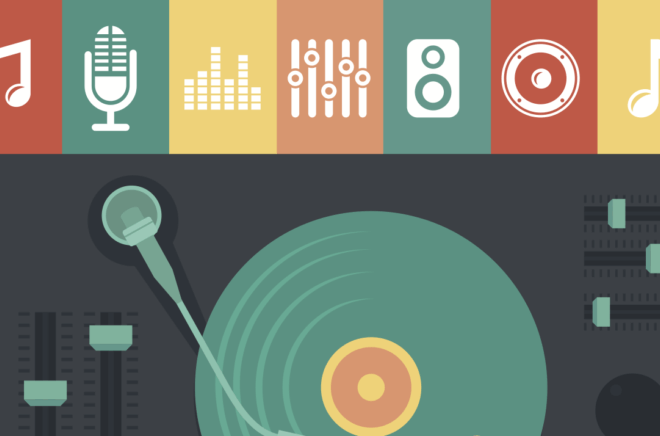Что делать, если потерял телефон: инструкция по поиску и защите данных
Потеря смартфона – это‚ без сомнения‚ одна из самых неприятных ситуаций в современном мире. В нём хранится огромный объем личной информации‚ от контактов и фотографий до банковских данных и важных документов. Осознание того‚ что телефон пропал‚ вызывает панику и беспокойство. К счастью‚ современные технологии предлагают множество способов‚ позволяющих отыскать потерянное устройство или‚ по крайней мере‚ защитить свои данные от злоумышленников.
Первые шаги сразу после пропажи смартфона
Сохраняйте спокойствие и действуйте быстро
Первое и самое важное – не паникуйте. Сохраняя спокойствие‚ вы сможете более рационально оценить ситуацию и предпринять необходимые шаги. Подумайте‚ где вы последний раз видели телефон. Возможно‚ он просто выпал из кармана или остался на столе в кафе.
Позвоните на свой номер
Самый простой и очевидный способ – позвонить на свой номер с другого телефона. Возможно‚ кто-то его нашёл и готов вернуть. Если вы слышите звонок‚ но не можете найти телефон‚ внимательно прислушайтесь – возможно‚ он завалился под диван или в сумку.
Отправьте SMS-сообщение
Если вы не отвечаете на звонок‚ отправьте SMS-сообщение с просьбой вернуть телефон за вознаграждение. Укажите контактный номер телефона‚ по которому можно связаться. Это может быть более эффективным способом‚ чем просто звонить‚ особенно если у нашедшего нет возможности ответить на звонок прямо сейчас.
Использование встроенных функций поиска
Android: «Найти устройство» (Find My Device)
Если на вашем смартфоне установлена операционная система Android‚ вы можете воспользоваться функцией «Найти устройство» (ранее известной как Android Device Manager). Для этого необходимо‚ чтобы на телефоне были выполнены следующие условия:
- Телефон включен.
- Включена геолокация (GPS).
- Телефон подключен к сети Wi-Fi или мобильной сети.
- На телефоне выполнен вход в аккаунт Google.
- Функция «Найти устройство» активирована в настройках Google.
Чтобы воспользоваться функцией «Найти устройство»‚ выполните следующие действия:
- Откройте сайт google.com/android/find на компьютере или другом устройстве.
- Войдите в свой аккаунт Google‚ который был использован на потерянном телефоне.
- Вы увидите карту с приблизительным местоположением вашего телефона.
- У вас будет несколько опций:
- Воспроизвести звук: Телефон будет звонить на максимальной громкости в течение пяти минут‚ даже если он находится в беззвучном режиме.
- Заблокировать: Телефон будет заблокирован паролем‚ PIN-кодом или графическим ключом. Вы также можете добавить сообщение‚ которое будет отображаться на экране блокировки‚ например‚ контактный номер телефона.
- Стереть данные: Все данные на телефоне будут удалены. Это необратимое действие‚ поэтому используйте его только в крайнем случае‚ если вы уверены‚ что телефон не удастся вернуть.
iOS: «Локатор» (Find My)
Если у вас iPhone‚ вы можете воспользоваться приложением «Локатор» (ранее «Найти iPhone»). Условия для работы этой функции аналогичны Android:
- Телефон включен.
- Включена геолокация.
- Телефон подключен к сети Wi-Fi или мобильной сети.
- На телефоне выполнен вход в аккаунт Apple ID.
- Функция «Найти iPhone» активирована в настройках iCloud.
Чтобы воспользоваться приложением «Локатор»‚ выполните следующие действия:
- Откройте приложение «Локатор» на другом устройстве Apple (например‚ iPad или Mac).
- Войдите в свой аккаунт Apple ID.
- Выберите свой потерянный iPhone из списка устройств.
- Вы увидите карту с местоположением вашего телефона.
- У вас будет несколько опций:
- Воспроизвести звук: Телефон будет издавать громкий сигнал.
- Отметить как пропавший: Телефон будет заблокирован‚ и на экране блокировки будет отображаться сообщение с вашим контактным номером телефона. Вы также можете указать‚ что телефон потерян‚ чтобы заблокировать возможность совершения покупок с помощью Apple Pay.
- Стереть iPhone: Все данные на телефоне будут удалены. Используйте эту опцию только в крайнем случае.
Использование функции «Сеть Локатора» (Find My network) на iOS
Если ваш iPhone выключен или не подключен к сети‚ функция «Сеть Локатора» может помочь вам его найти. Эта функция использует Bluetooth для обнаружения пропавших устройств Apple‚ даже если они находятся в автономном режиме. Когда другое устройство Apple обнаруживает ваш потерянный iPhone‚ его местоположение анонимно отправляется в Apple‚ а затем передается вам.
Чтобы эта функция работала‚ она должна быть активирована в настройках iCloud: Настройки > [Ваше имя] > Локатор > Найти iPhone > Включить «Сеть Локатора».
Сторонние приложения для поиска телефона
Существует множество сторонних приложений‚ которые предлагают расширенные функции поиска телефона. Некоторые из них платные‚ другие бесплатные с ограниченным функционалом. При использовании таких приложений важно быть осторожным и устанавливать их только из надежных источников‚ чтобы избежать установки вредоносного программного обеспечения.
Примеры сторонних приложений:
- Cerberus: Мощное приложение с множеством функций‚ включая удаленное управление телефоном‚ запись звука с микрофона‚ фотографирование с камеры и отслеживание местоположения даже без GPS.
- Prey Anti-Theft: Бесплатное приложение с базовыми функциями поиска телефона‚ такими как отслеживание местоположения‚ блокировка телефона и удаление данных.
- Lookout Mobile Security: Приложение для защиты от вредоносного ПО и поиска телефона с функцией отслеживания местоположения и создания резервных копий данных.
Особенности сторонних приложений
Сторонние приложения часто предлагают более широкие возможности‚ чем встроенные функции поиска телефона. Например‚ они могут:
- Отслеживать местоположение телефона даже при выключенном GPS (с использованием данных Wi-Fi и мобильной сети).
- Удаленно фотографировать с фронтальной и задней камеры‚ чтобы увидеть‚ кто использует ваш телефон.
- Записывать звук с микрофона‚ чтобы услышать‚ что происходит вокруг телефона.
- Удаленно блокировать телефон и стирать данные.
- Отправлять уведомления на другой телефон при смене SIM-карты.
Защита данных на потерянном телефоне
Удаленная блокировка телефона
Как только вы поняли‚ что телефон потерян или украден‚ немедленно заблокируйте его. Это предотвратит доступ к вашим личным данным‚ таким как фотографии‚ контакты‚ электронная почта и банковские данные.
Используйте функцию «Заблокировать» в «Найти устройство» (Android) или «Отметить как пропавший» в «Локатор» (iOS). Установите надежный пароль‚ PIN-код или графический ключ‚ если вы этого еще не сделали.
Удаленное стирание данных
Если вы уверены‚ что телефон не удастся вернуть‚ и беспокоитесь о безопасности своих данных‚ удалите все данные с телефона. Это необратимое действие‚ поэтому используйте его только в крайнем случае.
Используйте функцию «Стереть данные» в «Найти устройство» (Android) или «Стереть iPhone» в «Локатор» (iOS). После удаления данных телефон будет сброшен к заводским настройкам.
Смена паролей
После того‚ как вы заблокировали или удалили данные с телефона‚ смените пароли от всех важных аккаунтов‚ которые могли быть скомпрометированы‚ включая:
- Аккаунт Google (Android) или Apple ID (iOS).
- Электронную почту.
- Социальные сети (Facebook‚ Instagram‚ Twitter и т.д.).
- Банковские приложения и онлайн-банкинг.
- Другие важные приложения‚ содержащие личную информацию.
Уведомление банка
Если на вашем телефоне были установлены банковские приложения или приложения для онлайн-банкинга‚ немедленно свяжитесь со своим банком и сообщите о пропаже телефона. Попросите заблокировать ваши банковские карты и предпринять другие меры безопасности‚ чтобы предотвратить мошеннические операции.
Смена SIM-карты
Сообщите своему оператору мобильной связи о пропаже телефона и попросите заблокировать SIM-карту. Это предотвратит использование вашего номера телефона для совершения звонков‚ отправки SMS-сообщений и доступа к мобильному интернету.
Получите новую SIM-карту с тем же номером телефона. Это позволит вам продолжать пользоваться своим номером и получать важные уведомления.
Профилактические меры: Как предотвратить потерю телефона
Установите надежный пароль или PIN-код
Самый простой и эффективный способ защитить свой телефон от несанкционированного доступа – установить надежный пароль‚ PIN-код или графический ключ; Используйте сложный пароль‚ который трудно угадать‚ и не используйте один и тот же пароль для разных аккаунтов;
Включите геолокацию
Включите геолокацию на своем телефоне. Это необходимо для работы функций поиска телефона‚ таких как «Найти устройство» (Android) и «Локатор» (iOS). Не беспокойтесь о конфиденциальности – вы можете настроить геолокацию так‚ чтобы она работала только для определенных приложений или в определенных ситуациях.
Активируйте функцию «Найти устройство» или «Локатор»
Убедитесь‚ что на вашем телефоне активирована функция «Найти устройство» (Android) или «Локатор» (iOS). Эти функции позволяют отслеживать местоположение телефона‚ блокировать его и удалять данные в случае потери или кражи.
Установите приложение для резервного копирования данных
Регулярно создавайте резервные копии данных своего телефона. Это позволит вам восстановить свои данные в случае потери или кражи телефона.
Существует множество приложений для резервного копирования данных‚ как встроенных‚ так и сторонних. Некоторые из них автоматически создают резервные копии данных в облаке‚ что делает их еще более удобными.
Будьте внимательны в общественных местах
Будьте особенно внимательны к своему телефону в общественных местах‚ таких как транспорт‚ торговые центры и кафе. Не оставляйте телефон без присмотра и держите его в безопасном месте‚ например‚ во внутреннем кармане куртки или в сумке с застежкой-молнией.
Используйте чехол с ремешком
Использование чехла с ремешком может помочь предотвратить случайное выпадение телефона из рук. Ремешок можно надеть на запястье или прикрепить к сумке или рюкзаку.
Зарегистрируйте IMEI-код телефона
IMEI (International Mobile Equipment Identity) – это уникальный 15-значный код‚ который идентифицирует ваш телефон. Запишите IMEI-код своего телефона и храните его в безопасном месте. Этот код может быть полезен при поиске телефона‚ особенно если он был украден.
Чтобы узнать IMEI-код своего телефона‚ наберите на клавиатуре *#06#.
Обращение в полицию
Если вы подозреваете‚ что ваш телефон был украден‚ обратитесь в полицию. Предоставьте им IMEI-код телефона и другую информацию‚ которая может помочь в его поиске.
Полиция может связаться с оператором мобильной связи и запросить информацию о местоположении телефона. Однако‚ шансы на то‚ что полиция сможет найти ваш телефон‚ невелики‚ особенно если он был вывезен за пределы страны.
Страхование телефона
Рассмотрите возможность страхования своего телефона. Страховка может покрыть расходы на замену телефона в случае его потери‚ кражи или повреждения.
Условия страхования могут отличаться в зависимости от страховой компании. Внимательно изучите условия страхования‚ прежде чем заключать договор.
Потеря телефона – это неприятное событие‚ но благодаря современным технологиям и мерам предосторожности‚ шансы на его возвращение значительно увеличиваются. Важно действовать быстро и последовательно‚ используя все доступные инструменты и возможности. Не стоит пренебрегать профилактическими мерами‚ которые помогут предотвратить потерю телефона в будущем.
В конце концов‚ зная‚ как найти смартфон‚ если он пропал‚ и предпринимая профилактические меры‚ вы значительно повышаете шансы на его возвращение или‚ по крайней мере‚ на защиту своей личной информации. Помните о важности резервного копирования данных и использования надежных паролей. Будьте внимательны и не оставляйте свой телефон без присмотра в общественных местах. Эти простые правила помогут вам избежать неприятностей и сохранить свои данные в безопасности.
Описание: Статья о том‚ как найти потерянный смартфон‚ используя встроенные функции и сторонние приложения. Советы по защите данных и профилактические меры от потери телефона.